Padres y alumnos
Rayuela, permite al profesorado acceder al listado de las personas tutoras legales del alumnado que tienen acceso a la plataforma y, además, en el caso de que ostenten la tutoría de un grupo, les permite cierta gestión y consulta sobre el estado de la relación entre tutoras y tutores legales y el alumnado y la generación de credenciales a su grupo.
Se procede del siguiente modo: Perfil de “Docente – Seguimiento”. ¡Pasos!
Desde la Ruta: Cuaderno del profesor / Padres y alumnos / Relación entre tutores legales y alumnos, se accede a la pantalla “Responsables legales y alumnado” en la que aparece el mensaje de “No existen datos”, por defecto.
Desde aquí, se puede seleccionar el “Curso” y “Grupo” del que se es tutora o tutor y, entonces, aparece el listado del alumnado del grupo junto a las personas tutoras legales.
Si se pulsa sobre el “Estado” es posible modificar el tipo de relación de la persona responsable legal con el alumnado correspondiente como “Confirmado” o “Pendiente”. Dependiendo del "Estado", la persona Responsable legal tendrá acceso o no a Rayuela - Seguimiento.
Desde los iconos de la parte superior izquierda se puede: realizar un filtrado u ordenar los datos de la tabla de grupos, exportar los datos (a diferentes formatos) e imprimir la tabla de grupos.
Desde la Ruta: Cuaderno del profesor / Padres y alumnos / Tutores legales usuarios de  , se accede a la pantalla de “Tutores legales usuarios de
, se accede a la pantalla de “Tutores legales usuarios de  ” en la que se puede filtrar por el estado del “Usuario” y el “Grupo” de alumnado de entre todos aquellos a los que imparte clase.
” en la que se puede filtrar por el estado del “Usuario” y el “Grupo” de alumnado de entre todos aquellos a los que imparte clase.
Ejemplo: Responsables legales activos de las alumnas y alumnos del grupo ”Matemáticas 2B”
Desde los iconos de la parte superior izquierda se puede: realizar un filtrado u ordenar los datos de la tabla de grupos, exportar los datos (a diferentes formatos) e imprimir la tabla de grupos.
Desde la Ruta: Cuaderno del profesor / Padres y alumnos / Alumnado usuario, se muestra la pantalla “Alumnado del centro”, en la que hay el mensaje de “No existen datos”, por defecto.
Desde aquí, se puede seleccionar el “Curso” y “Grupo” del que se es tutora o tutor y, entonces, aparece el listado del alumnado de dicho grupo. Puede suceder, que ninguno de los “Nombres” esté “Activo en Seguimiento”. En este caso, aunque se le faciliten las credenciales, el alumnado NO podrá acceder a Seguimiento del curso desde su perfil.
Por tanto, antes de generar las credenciales, se gestiona el “Activar a todos los alumnos”, sin necesidad de marcar a nadie, del siguiente modo:
Si, por el contrario, ya existe alumnado activo y se pretende “Activar en Seguimiento” a un sólo “Nombre”, se pulsa sobre él y se marca la opción “Activar”:
Finalmente, para “Generar informes de credenciales de acceso de los alumnos seleccionados”, se selecciona la casilla de la alumna y se pulsa sobre el botón correspondiente.
Si deseas visualizar este proceso en vídeo, pulsa aquíSi deseas aprender con una breve píldora formativa, pulsa aquíSi deseas descargar la ficha en pdf, pulsa aquí |
Por favor, danos tu opinión y ayúdanos a mejorar, pulsa 
Gracias por formar parte de  , la Plataforma Educativa de tod@s
, la Plataforma Educativa de tod@s



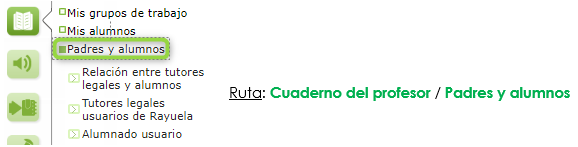


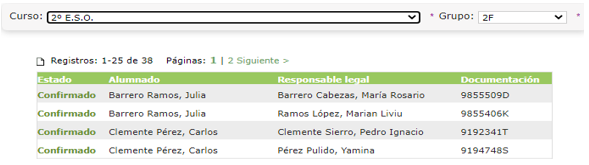
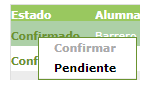

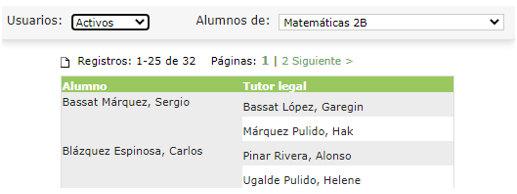

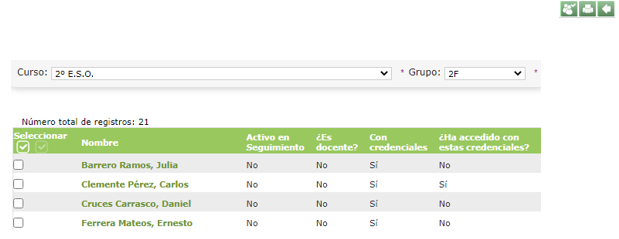
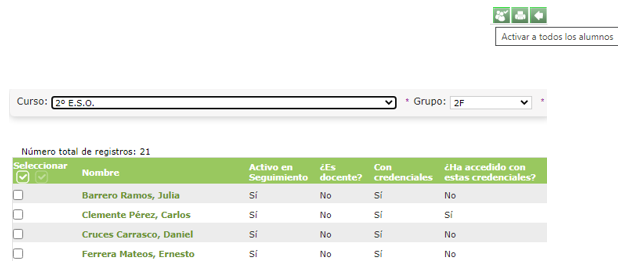
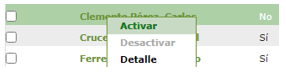
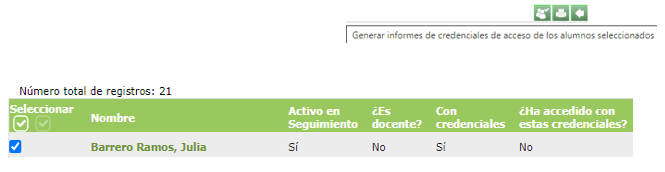


No Comments